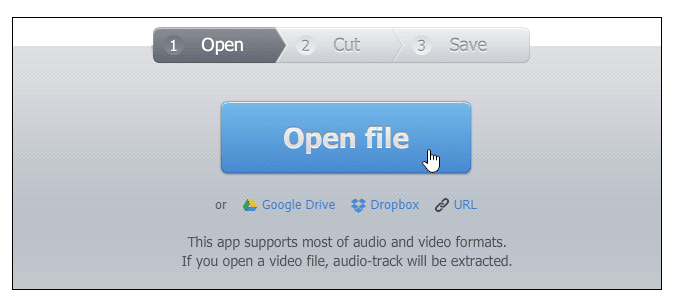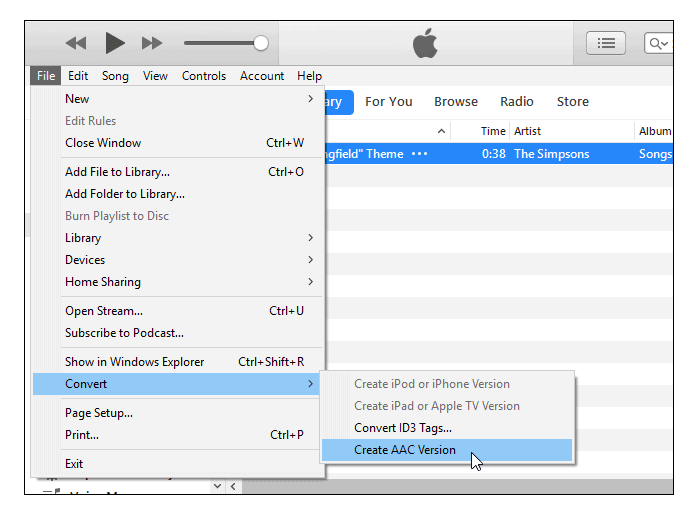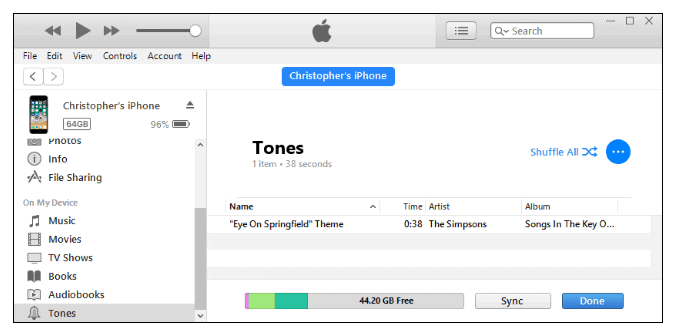Ici, je vais vous apprendre à créer des sonneries pour iPhone?
Le proverbe « Apprendre à changer, changer pour apprendre » me vient à l'esprit. Ces quatre mots résument simplement la vie humaine. C'est un fait que les gens aiment acheter des gadgets et avec tout progrès technologique, ils sont enclins à en acheter un nouveau.
Connu pour son innovation, Apple s'est forgé une réputation unique dans l'industrie de l'électronique grand public. La sonnerie par défaut d'Apple différencie véritablement l'iPhone de tous les autres téléphones mobiles. Mais alors une seule sonnerie peut devenir monotone, tout le temps.
Parfois, vous souhaitez même attribuer une sonnerie spéciale à un contact important ou spécial. Dans un tel cas, la question, Comment créer des sonneries pour iPhone, prend de l'importance.
Maintenant, beaucoup de gens ne trouveraient pas la peine de payer pour les sonneries. Alors, jetez un oeil à comment créer des sonneries pour iPhone. Mais avant cela, voyons comment changer simplement la sonnerie de l'iPhone :
Table des matières
Changer les sonneries
Les sonneries sont un moyen de personnaliser votre iPhone. Attribuez simplement des chansons spécifiques à certaines personnes et vous saurez instantanément qu'il s'agit d'un appel de leur part. Il est très facile de changer les sonneries sur votre iPhone, car l'iPhone est livré avec des dizaines de sonneries de qualité préinstallées. Jeter un coup d'œil à comment changer la sonnerie sur iPhone:
- Depuis l'écran d'accueil de l'iPhone, appuyez sur l'application Paramètres. Et à partir de là, appuyez sur Sons.
- Descendez à la section Sons et vibrations. Dans cette section, recherchez Sonnerie. Vous verrez que le menu affiche ce que vous avez défini comme sonnerie iPhone actuelle. Cliquez sur ce menu pour choisir une nouvelle sonnerie.
- Vous verrez deux sections. L'un sera la section Sonneries. Regardez dans la liste des sonneries et vous trouverez une coche à côté de celle que vous avez actuellement définie pour utilisation.
- Appuyez sur les autres sonneries pour trouver celle que vous préférez. Cochez la sonnerie que vous souhaitez choisir. Une autre section sera celle des tonalités d'alerte. Ce ne sont pas exactement des sonneries. Ce sont des sons d'alerte normalement utilisés pour les alarmes et autres notifications, mais vous pouvez également les utiliser comme sonneries.
- Votre choix de sonnerie sera enregistré automatiquement.
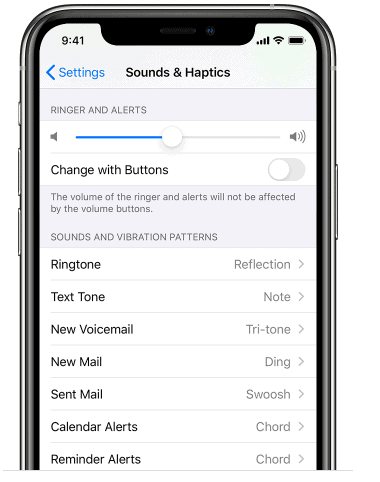
C'était à propos des sonneries. Jetez un oeil à la façon de changer les vibrations:
- Accédez à Paramètres et appuyez sur Sons.
- Assurez-vous que Vibreur sur sonnerie ou Vibreur sur silencieux sont activés/verts.
- Maintenant, faites défiler jusqu'à la section Sons et vibrations, sélectionnez Sonnerie et appuyez sur Vibration.
- Sélectionnez les options prédéfinies pour les tester ou appuyez sur Créer une nouvelle vibration pour créer la vôtre.
- Une fois que vous avez décidé de vos modèles de vibration, mettez simplement une coche à côté. Et votre choix sera automatiquement enregistré.
Comment créer des sonneries personnalisées
Par défaut, la même sonnerie, définie par vous, jouera pour chaque appel. Maintenant, au cas où vous voudriez que différentes sonneries soient diffusées pour différentes personnes, jetez un coup d'œil aux étapes :
- Cliquez sur l'application Téléphone sur votre iPhone et appuyez sur le menu Contacts en bas au centre de l'écran.
- Cliquez simplement sur le nom de la personne dont vous souhaitez modifier la sonnerie et appuyez sur le bouton Modifier dans le coin supérieur droit.
- Maintenant, faites défiler vers le bas et appuyez sur l'option Sonnerie. La liste des sonneries disponibles sur votre iPhone s'affichera.
- Appuyez sur la sonnerie pour entendre un aperçu, et une fois que vous avez sélectionné la sonnerie que vous souhaitez attribuer à cette personne, cliquez sur le bouton Terminé, dans le coin supérieur droit pour enregistrer votre sélection.
Maintenant, chaque fois que cette personne vous appellera, vous entendrez cette sonnerie définie.
Liens directs
- Fuite vidéo de Google Now pour iOS
- Applications Android gratuites à usage quotidien
- Meilleurs thèmes WordPress pour les agences numériques créatives
Conclusion :-Comment créer des sonneries pour iPhone ?
Procédé selon la comment faire une sonnerie sur iTunes peut sembler plus long pour certains et nécessite un ordinateur. Dans ce cas, vous pouvez toujours recourir à diverses applications de création de sonneries disponibles sur l'App Store et créer vos propres sonneries directement sur votre iPhone. De nombreuses applications gratuites sont disponibles pour vous permettre de télécharger gratuitement des sonneries et des tonalités d'alerte sur votre iPhone.
Une telle application qui vous permet de le faire est Bande de garage. C'est l'une des applications les plus populaires d'Apple, et la meilleure partie est qu'elle est gratuite. Grâce à cela, vous pouvez simplement exporter les chansons éditées en tant que sonnerie à l'aide du menu Partager.
Il existe également divers autres outils qui peuvent être utilisés à la place de, Comment faire des sonneries pour iPhone. Mais, parmi tous, ceux mentionnés ci-dessus sont les plus pratiques. Alors, suivez simplement les hacks mentionnés ci-dessus pour faire des sonneries pour iPhone, et profitez de diverses sonneries mélodieuses sur votre iPhone.